今日は、Windows 10、8、および7でタスクマネージャーを開く方法を紹介します。これは、Windowsの最も古いバージョンから存在しているMicrosoftオペレーティングシステムのデフォルトツールです。 タスクマネージャは、Windowsオペレーティングシステムを搭載したコンピュータで現在実行されているすべてのプロセスとプログラムを把握して制御するのに役立ちます。
タスクマネージャーでは、現在コンピューターで実行されているアプリケーションとプロセスのCPU、メモリ、ディスク、またはネットワークの使用状況を知ることができる詳細を知ることができます。 このようにして、コンピューターのリソースの正確な使用状況を知ることができます。 この情報に関して、プロセスまたはアプリケーションを終了または再起動できるようにするための措置を講じることができます。
Windows 10、8、7でタスクマネージャーを開く方法は?
Windows 10、8、7でaskManagerを開くために使用できるさまざまな方法があります。以下に5つの異なる方法を示します。
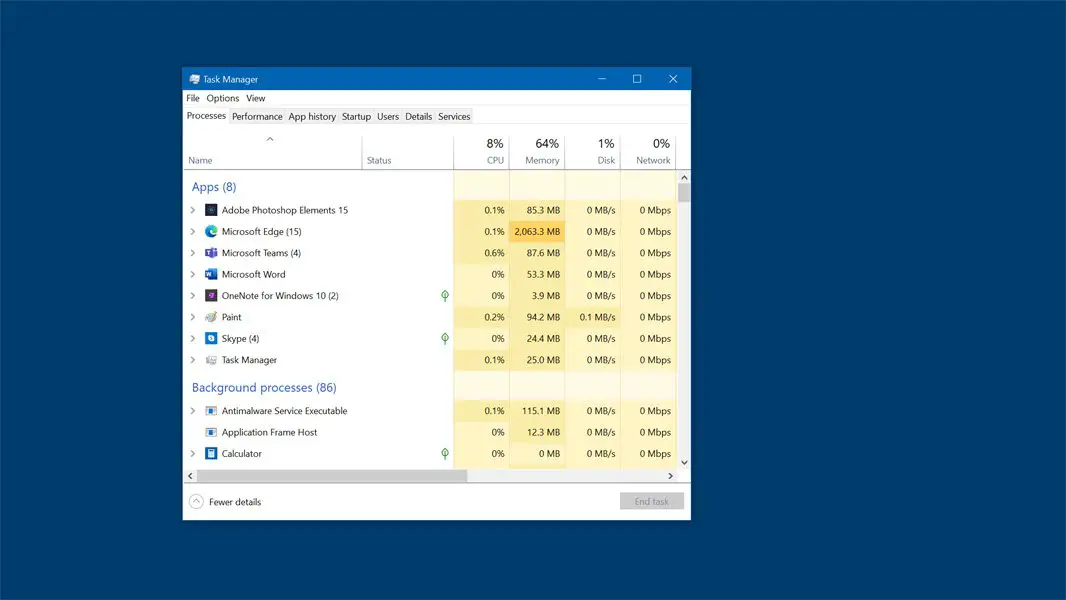
Ctrl + Shift + Escの組み合わせでタスクマネージャーを開く方法は?
このツールを開く最も直接的な方法は、キーボードショートカットを使用することです。 この場合、次のキーの組み合わせを使用します:Ctrl + Shift + Esc。 これにより、タスクマネージャが自動的かつ直接開きます。
Ctrl + Alt + Delの組み合わせでタスクマネージャーを開く方法は?
Ctrl + Alt + Delのキーボードショートカットを使用します。これにより、いくつかのオプションを含むブルースクリーンが開きます。ここで選択するのは、明らかにタスクマネージャーです。
タスクバーからタスクマネージャーを開くにはどうすればよいですか?
マウスとタスクバーを使用して、タスクバーを右クリックすることでこのツールにアクセスできます。 これにより、いくつかのオプションを含むメニューが表示されます。その中には、ツールを開くために左クリックする必要があるタスクマネージャーオプションがあります。

Run.exeを使用してタスクマネージャーを開く方法は?
このツールには、実行ツールを使用してアクセスできます。 これを行うには、キーボードショートカットを使用する必要があります:Windowsキー+ R。次に、次のコマンドを入力します:taskmgr。 Enterキーを押します。
詳細オプションメニュー(Windows 8.1および10)からタスクマネージャーを開くにはどうすればよいですか?
Windows 10のタスクバーの[スタート]メニューアイコンを右クリックすると、メニューが表示されます。 このセクションにタスクマネージャーが表示され、左クリックできます。

